Con el cambio al lenguaje de diseño Infinity Display el año pasado, Samsung eliminó el botón de inicio y las teclas de navegación capacitivas, en lugar de la opción de teclas en pantalla. Hacerlo ha abierto una muchas opciones de personalización para la barra de navegación en sí, incluido el cambio de color, la orientación de las teclas Atrás y Recientes, y ocultar la barra de navegación en sí cuando estás en una aplicación de pantalla completa.
Samsung Experience 9.0 en el Galaxy S9 y S9+ ofrece un conjunto similar de personalización, y si está recién comenzando con el dispositivo, aquí se explica cómo personalizar la barra de navegación y el inicio del Galaxy S9 botón:
Cómo personalizar la barra de navegación del Galaxy S9
- Abre el Ajustes aplicación desde el cajón de aplicaciones o la pantalla de inicio.
- Navegar a la Mostrar ajustes.
- Desplácese hacia abajo para acceder a la configuración de la barra de navegación.
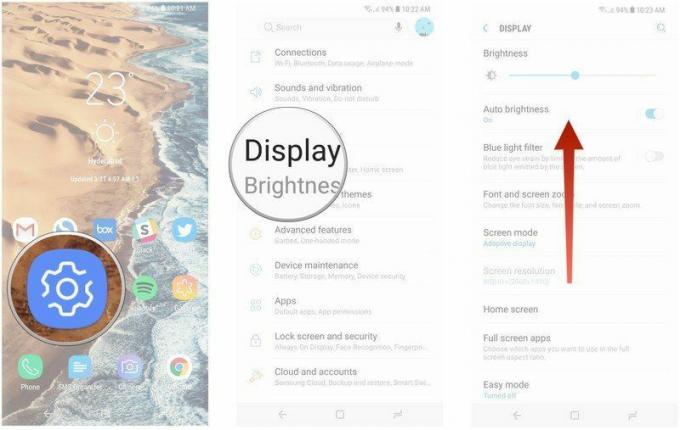
- Grifo Barra de navegación.
- Seleccione un Color de fondo para cambiar el aspecto de la barra de navegación.
- Alternar el Mostrar y ocultar botón para ocultar automáticamente la barra de navegación cuando está en una aplicación.
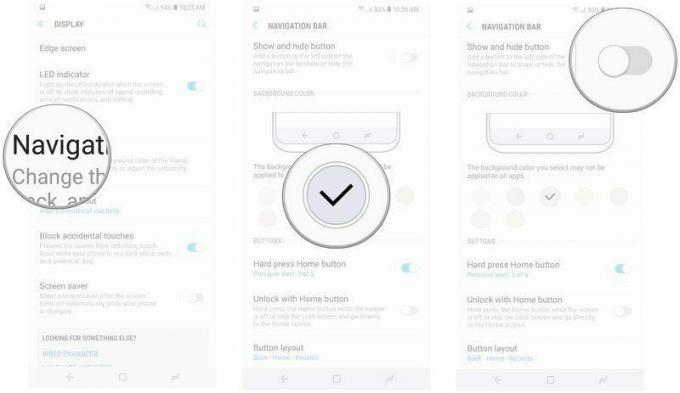
Cómo personalizar la orientación de los botones del Galaxy S9

Puede cambiar la orientación de las teclas de inicio y recientes, y también seleccionar la sensibilidad de presión del botón de inicio. También existe la opción de desbloquear el teléfono con el botón de inicio, que omite la pantalla de bloqueo por completo. Así es como puede ajustar la sensibilidad del botón de inicio y cambiar la orientación del botón:
- Abre el Ajustes aplicación desde el cajón de aplicaciones o la pantalla de inicio.
- Navegar a la Mostrar ajustes.
- Desplácese hacia abajo para acceder a la configuración de la barra de navegación.
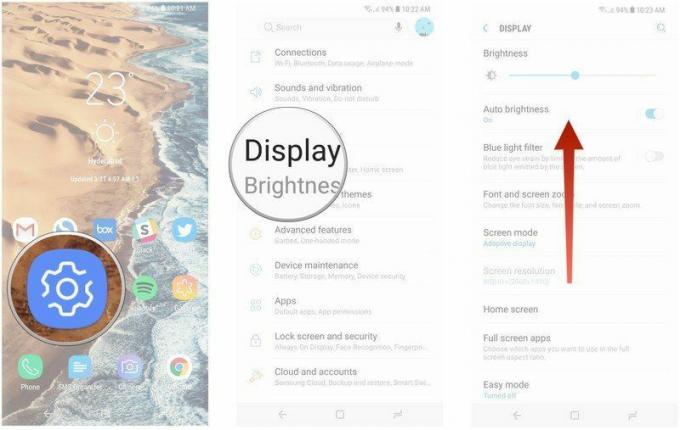
- Grifo Barra de navegación.
- Seleccionar Presione fuerte el botón de inicio para ajustar la sensibilidad del botón de inicio.
- Arrastre el control deslizante a la izquierda o derecha para disminuir o aumentar la sensibilidad (utilice el botón Prueba de presión para medir la sensibilidad del botón).
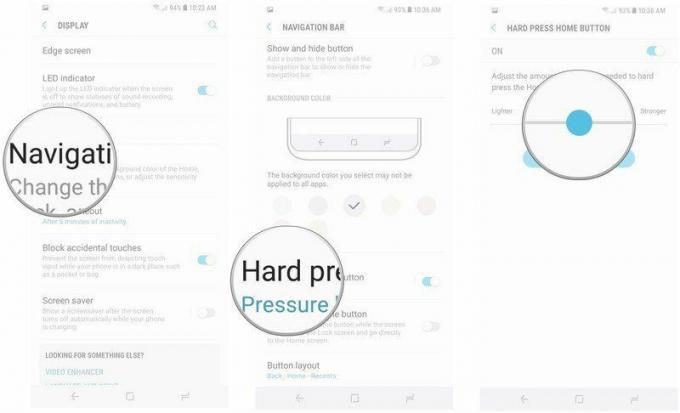
- Golpea el Atrás para volver a la configuración de la barra de navegación.
- Seleccionar Diseño de botones para cambiar la orientación de las teclas atrás y recientes.
- Recientes - Inicio - Volver es la orientación por defecto, y Atrás - Inicio - Recientes le permite cambiar al diseño prescrito por Google para las teclas de navegación.
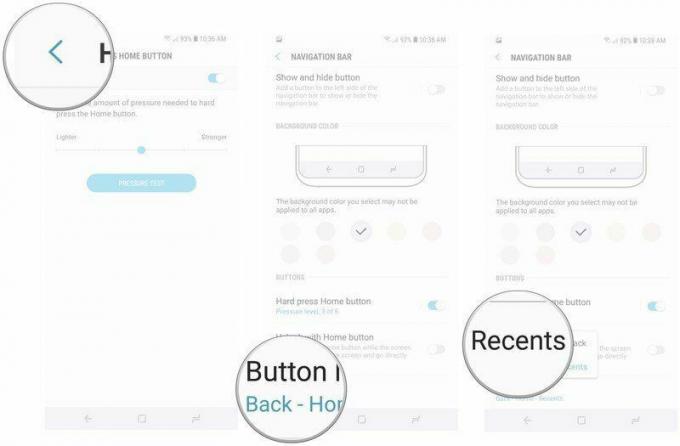
Este es un vistazo rápido a las opciones de personalización para la barra de navegación y el botón de inicio en el Galaxy S9. ¿Qué te parece tu S9/S9+? Comparta sus pensamientos en los comentarios a continuación.
